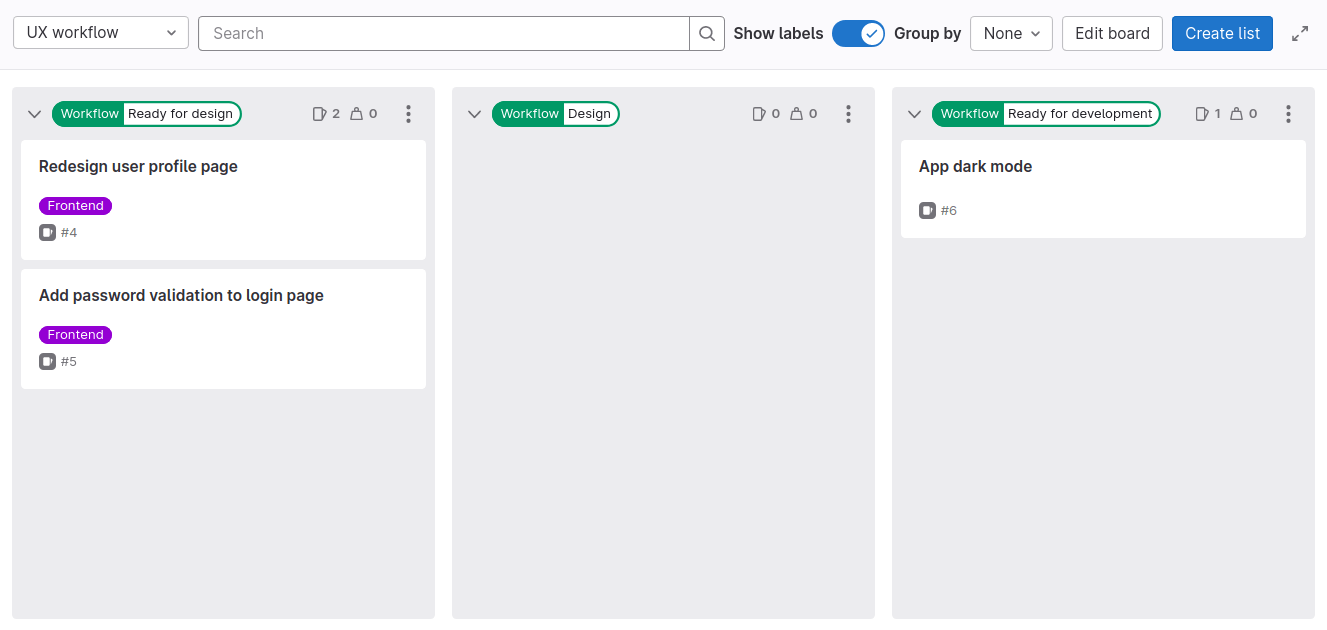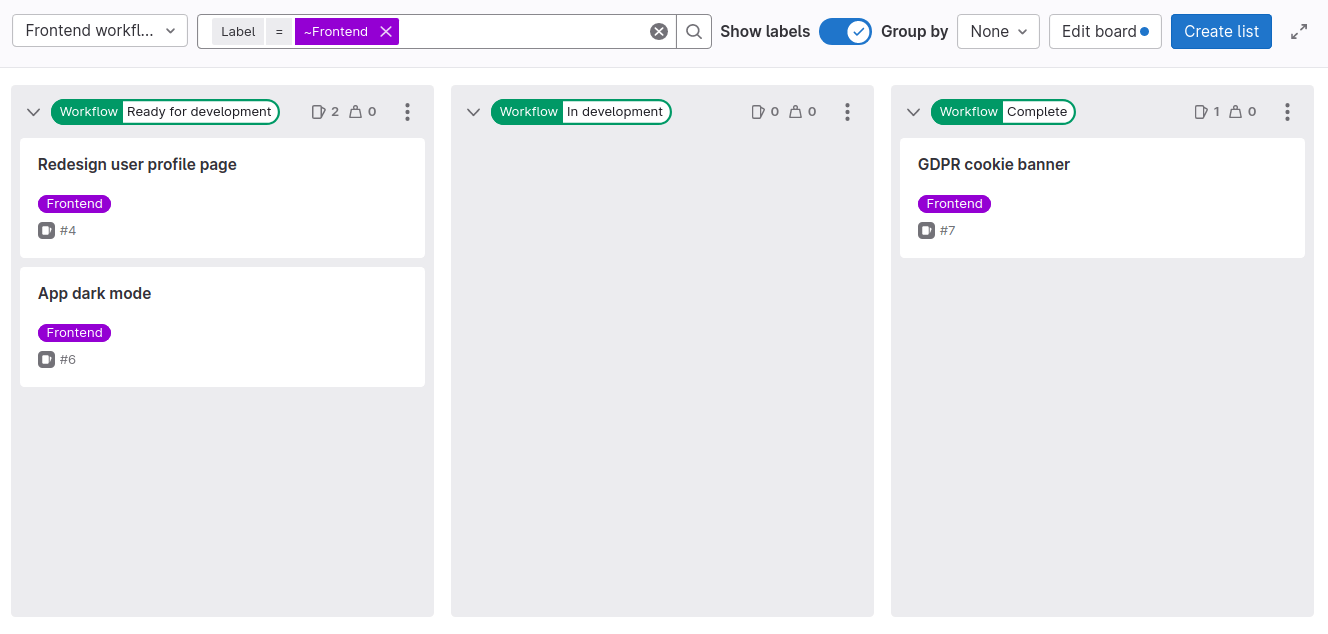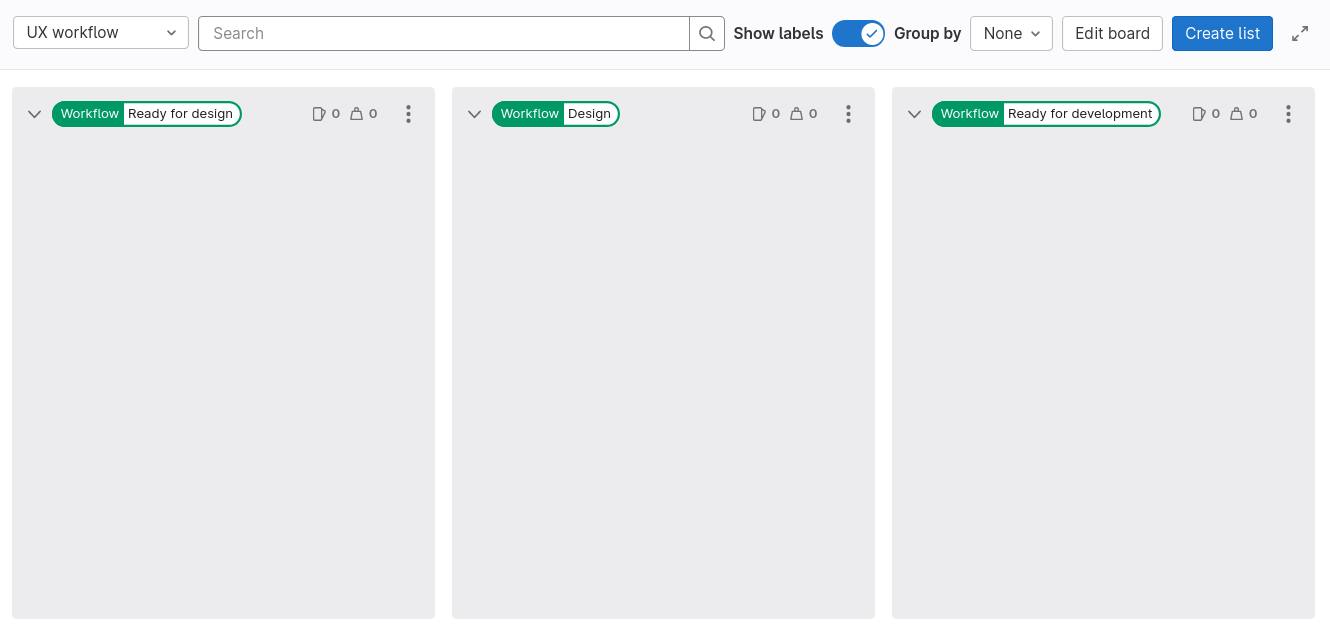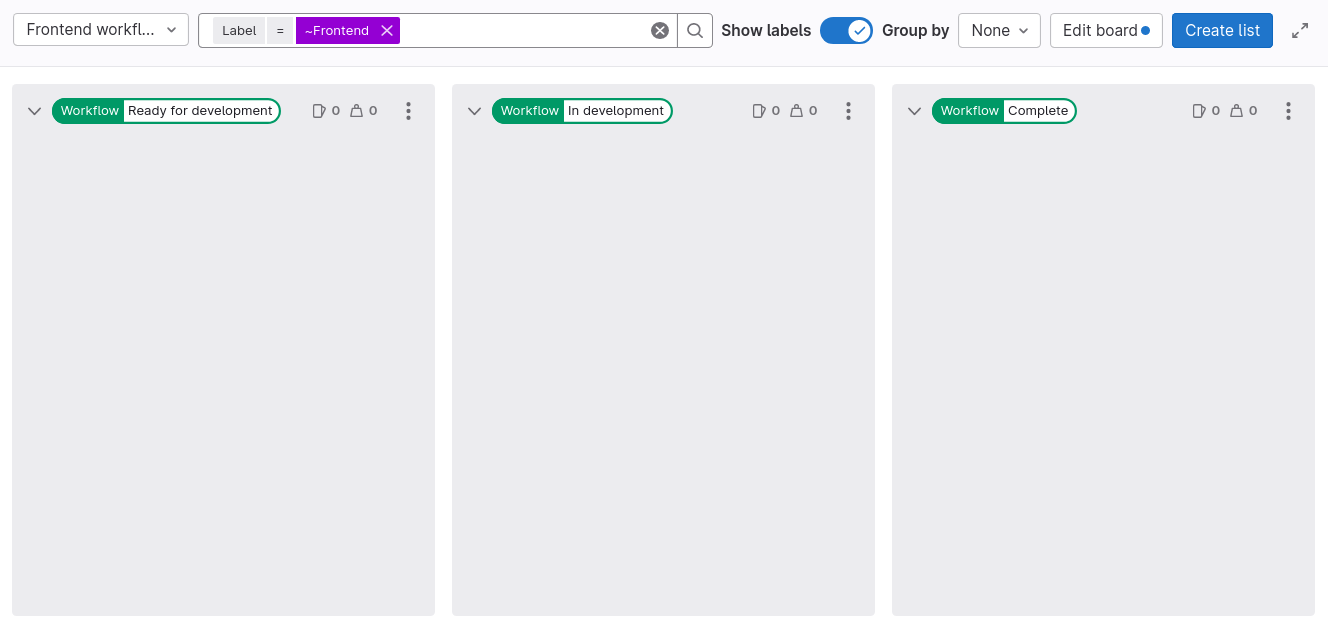チュートリアルチーム引継ぎのためのイシューボードの設定
このチュートリアルでは、順番にイシューに取り組む2つのチームのために、イシューボードと スコープ付きラベルを設定する方法を説明します。
この例では、UXチームとフロントエンドチームの2つのイシューボードを作成します。次の手順で、バックエンドや品質保証など、より多くのサブチーム用の課題ボードとワークフローを作成できます。GitLab でのワークフローラベルの使い方については、製品開発フローをご覧ください。
複数のチームにイシューボードを設定するには
ゴールのワークフロー
すべてをセットアップしたら、2つのチームは、例えば次のように、一方のボードからもう一方のボードにイシューを引き渡すことができるようになります:
- プロジェクトリーダーは、
Workflow::Ready for designとFrontendのラベルを、ユーザープロファイルページの再設計という機能のイシューに追加します。 - UXチームのプロダクトデザイナー:
-
UXワークフローボードの
Workflow::Ready for designリストをPagesで確認し、プロフィールページのリデザインに取り組むことを決定。 - ユーザープロファイルページの再設計のイシューに自分自身を割り当てます。
- イシューカードを
Workflow::Designリストにドラッグします。以前のワークフローラベルは自動的に削除されます。 - 新しいデザイン✨を作成します。
- イシューにデザインを追加します。
- イシューカードを
Workflow::Ready for developmentリストにドラッグします。このラベルが追加され、他のWorkflow::ラベルは削除されます。 - イシューからの割り当てを解除します。
-
- フロントエンドチームの開発者:
-
フロントエンドワークフローボードの
Workflow::Ready for developmentリストをチェックし、作業するイシューを選択します。 - ユーザープロファイルページの再設計のイシューに自分自身を割り当てます。
- イシューカードを
Workflow::In developmentリストにドラッグします。以前のワークフローラベルは自動的に削除されます。 - マージリクエストでフロントエンドコードを追加します。
-
Workflow::Completeラベルを追加します。
-
グループを作成
プロジェクトが大きくなったときのために、まずはグループを作成しましょう。グループを使用して、1つまたは複数の関連プロジェクトを同時に管理します。グループのメンバーとしてユーザーを追加し、ロールを割り当てます。
前提条件:
- このチュートリアルで既存のグループを使用する場合は、少なくともそのグループのレポーターロールを持っていることを確認してください。
グループを作成します:
- 左サイドバーの上部にある「新規作成({プラス})」から「新規グループ」を選択します。
- グループの作成]を選択します。
- フィールドを入力します。グループ名を
Paperclip Software Factoryにします。 - グループの作成]を選択します。
これで空のグループが作成されました。次に、イシューとコードを保存するプロジェクトを作成します。
プロジェクトの作成
主なコード開発作業はプロジェクトとそのリポジトリで行われます。プロジェクトには、コードやパイプラインだけでなく、今後のコード変更を計画するためのイシューも含まれます。
前提条件:
- このチュートリアルで既存のプロジェクトを使用する場合、少なくともそのプロジェクトのレポーターロールを持っていることを確認してください。
空白のプロジェクトを作成するには:
- グループの左サイドバー上部にある「新規作成」({プラス})を選択し、「このグループ内」>「新規プロジェクト/リポジトリ」を選択します。
- 空白プロジェクトの作成」を選択します。
- プロジェクトの詳細を入力します:
-
プロジェクト名フィールドに、プロジェクト名を
Paperclip Assistantと入力します。
-
プロジェクト名フィールドに、プロジェクト名を
- Create projectを選択します。
ラベルの作成
イシューが開発サイクルのどの段階にあるかを示すために、チームラベルとワークフローラベルが必要です。
これらのラベルはPaperclip Assistant プロジェクトで作成することもできますが、Paperclip Software Factory グループで作成する方が良いでしょう。こうすることで、これらのラベルは後で作成する他のプロジェクトでも利用できるようになります。
各ラベルを作成するには
- 左側のサイドバーで、[Search(検索)]を選択するか、または[Go to(移動)]を選択して、Paperclip Software Factoryのグループを見つけます。
- 管理]>[ラベル]を選択します。
- 新しいラベルを選択します。
-
タイトル]フィールドにラベルの名前を入力します。
Frontendで始めます。 - オプション。使用可能な色から色を選択するか、[背景色] フィールドに特定の色の 16 進カラー値を入力します。
- ラベルの作成] を選択します。
この手順を繰り返して、必要なラベルをすべて作成します:
FrontendWorkflow::Ready for designWorkflow::DesignWorkflow::Ready for developmentWorkflow::In developmentWorkflow::Complete
チームイシューボードの作成
ラベルと同じように、Paperclip Assistantプロジェクトにイシューボードを作成することもできますが、Paperclip Software Factoryグループに作成したほうがよいでしょう。こうすることで、後でこのグループに作成するすべてのプロジェクトのイシューを管理できるようになります。
新しいグループissueボードを作成するには、次の手順に従います:
- 左側のサイドバーで、[Search(検索)]を選択するか、または[Go to(移動)]を選択して、Paperclip Software Factoryのグループを見つけます。
- プラン > イシューボード]を選択します。
- UXワークフローとフロントエンドワークフローのボードを作成します。
UXワークフローのイシューボードを作成します:
- イシューボードページの左上で、現在のボード名のドロップダウンリストを選択します。
- 新しいボードの作成を選択します。
-
タイトルフィールドに
UX workflowと入力します。 - 開いているリストを表示]チェックボックスと[閉じているリストを表示]チェックボックスをオフにします。
- Create boardを選択します。空のボードが表示されるはずです。
-
Workflow::Ready for designラベルのリストを作成します:- イシュー・ボード・ページの左上で、リストの作成を選択します。
- 表示された列の[値]ドロップダウンリストで、
Workflow::Ready for designラベルを選択します。 - Add to boardを選択します。
- ラベル
Workflow::DesignとWorkflow::Ready for developmentについて、前のステップを繰り返します。
Frontend ワークフローボードを作成します:
- イシューボードページの左上で、現在のボード名のドロップダウンリストを選択します。
- 新しいボードの作成を選択します。
-
タイトルフィールドに
Frontend workflowと入力します。 - 開いているリストを表示]チェックボックスと[閉じているリストを表示]チェックボックスをオフにします。
- スコープを拡大します。
-
Labelsの横でEditを選択し、
Frontendラベルを選択します。 - Create boardを選択します。
-
Workflow::Ready for developmentラベルのリストを作成します:- イシュー・ボード・ページの左上で、リストの作成を選択します。
- 表示された列の[値]ドロップダウンリストで、
Workflow::Ready for developmentラベルを選択します。 - Add to boardを選択します。
- ラベル
Workflow::In developmentとWorkflow::Completeについて、前のステップを繰り返します。
今のところ、両方のボードのリストは空であるべきです。次に、これらのリストにイシューを追加します。
機能のイシューを作成
今後予定されている機能、機能強化、バグを追跡するには、イシューを作成する必要があります。イシューはプロジェクトに属しますが、イシューボードから直接作成することもできます。
ボードからイシューを作成するには、以下の手順に従います:
- イシューボードページの左上で、現在のボード名のドロップダウンリストを選択します。
- UXワークフローを選択します。
-
Workflow::Ready for developmentリストで、新規イシューの作成({plus}) を選択します。 - フィールドを入力します:
-
タイトルの下に
Redesign user profile pageと入力してください。 - プロジェクト]で、[Paperclip Software Factory / Paperclip Assistant]を選択します。
-
タイトルの下に
- イシューの作成]を選択します。ラベルリストで新しいイシューを作成したため、このラベルで作成されます。
-
Frontendラベルを追加します。このラベルを持つイシューだけがフロントエンドチームの掲示板に表示されるからです:- イシューカード(タイトルではない)を選択すると、右側にサイドバーが表示されます。
- サイドバーの[ラベル]セクションで[編集]を選択します。
-
ラベルの割り当て]ドロップダウンリストで、
Workflow::Ready for designおよびFrontendラベルを選択します。選択したラベルにはチェックマークが付きます。 - ラベルに変更を適用するには、[ラベルの割り当て] の横にある[X] を選択するか、ラベル セクション以外の領域を選択します。
この手順を繰り返して、同じラベルのイシューをいくつか作成します。
これで少なくとも1つのイシューが表示され、製品デザイナーが作業を開始できるようになります!
おめでとうございます!これで、あなたのチームは素晴らしいソフトウェアの共同開発を始めることができます。次のステップとして、これらのボードを使用して、2つのチームが相互作用することをシミュレートしながら、ゴールのワークフローを自分で試すことができます。
GitLabのプロジェクト管理についてもっと知る
プロジェクト管理に関する他のチュートリアルは、チュートリアルのページをご覧ください。